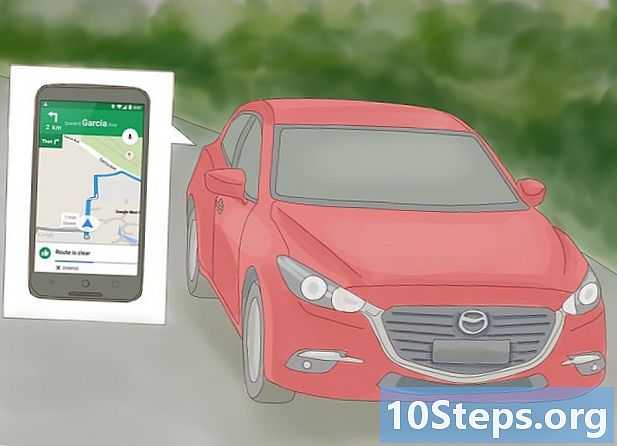Turinys
Siųsti nuotraukas el. Paštu išmaniuoju telefonu yra pakankamai lengva. Paprastai reikia naudoti dvi programas: el. Pašto programą ir nuotraukų galeriją. Jei naudojate „Android“ telefoną, galite naudoti programas „Gmail“ ir „Nuotraukos“ (arba bet kurią kitą jūsų naudojamą vaizdų galerijos programą). „IPhone“ naudosite programas „Mail“ ir „Photos“.
Žingsniai
1 iš 2 būdas: el. Laiškų siuntimas naudojant „Android“
Įsitikinkite, kad nuotrauka, kurią norite išsiųsti, yra išsaugota jūsų telefone. Atidarykite visus valdiklius paliesdami baltą rodyklę ekrano apačioje, kairėje. Palieskite „Galerija“ ir atidarykite nuotrauką.

Palieskite bendrinimo parinktį ir pasirinkite norimą el. Pašto programą. Ši funkcija turi dviejų mažų rodyklių piktogramą su ratu tarp jų. Bakstelėdami jį, pamatysite keletą parinkčių, atsižvelgiant į telefone sukurtų skaitmeninių paskyrų kiekį.- Skaitmeninės paskyros apima el. Pašto paskyras ir socialinius tinklus.

Pasirinkite norimas įkelti nuotraukas. Pasirinkę el. Pašto parinktį, turėtumėte būti nukreipti į naršymo ekraną tarp nuotraukų telefone. Pasirinkite vaizdus švelniai paliesdami tuos, kuriuos norite siųsti.- Vaizdai, kurių nepadarė telefono kamera, pavyzdžiui, atsisiųsti iš interneto ar gauti per „Bluetooth“, gali būti išsaugoti aplanke, vadinamame DCIM. Jei nepakeisite konfigūracijos, paties prietaiso padarytos nuotraukos bus išsaugotos tiesiogiai „Photos“ programoje.
- Galite įkelti kelis vaizdus, pažymėdami juos visus iš eilės.

Bakstelėkite mygtuką „Kitas“, pasirinkę norimas nuotraukas. Tai įkels nuotraukas naujame ekrane, kur jos bus pridėtos prie el. Pašto pranešimo.
Sukurkite pranešimą ir išsiųskite el. Laišką. Bakstelėdami atitinkamus laukus, įveskite gavėjo el. Pašto adresą ir, jei norite, parašykite pranešimą. Taip pat galima pridėti temą.
- Įvesdami el. Pašto adresą, sutaupykite laiko spustelėdami mygtuką .com.
2 iš 2 būdas: el. Laiškų siuntimas naudojant „iOS“
Atidarykite programą „Nuotraukos“ ir raskite paveikslėlius, kuriuos norite siųsti el. Paštu. Ši programa turi skirtingų spalvų gėlių piktogramą. Naršykite nuotraukas slinkdami pirštu aukštyn ir žemyn ekrane.
Pasirinkite nuotraukas. Viršutiniame dešiniajame ekrano kampe spustelėkite „Pasirinkti“ ir spustelėkite norimas įkelti nuotraukas.
- Jei nematote parinkties „Pasirinkti“, pabandykite vieną kartą paliesti nuotrauką. Bus rodomos visos parinktys.
Spustelėkite bendrinimo piktogramą ir pridėkite nuotrauką prie el. Pašto. Ši piktograma yra apatiniame kairiajame ekrano kampe ir atrodo kaip kvadratas su dviem rodyklėmis, nukreiptomis į viršų. Palietę jį, pasirinkite „Nuotraukos el. Paštu“.
- Kai kuriose „iOS“ versijose reikalaujama bakstelėti „Kitas“ ir „Paštas“.
- Pakartokite šiuos veiksmus, kol visos nuotraukos bus pridėtos.
Sukurkite el. Laišką. Spustelėjus el. Pašto piktogramą, pasirodys naujas pranešimas. Parašykite el. Laiško turinį ir užpildykite lauką „Tema“.
- Jei naudojate „iOS 8“ ar naujesnę versiją, perkelkite žymeklį į el. Laiško turinį, kur paprastai parašytumėte priminimą, informaciją ar bet kokio kito tipo tekstą. Laikykite pirštą toje vietoje, kol pasirodys padidinamasis stiklas. Atleiskite pirštą nuo ekrano, ir turėtų pasirodyti juodas meniu su parinktimis „Pasirinkti“ ir „Pasirinkti viską“.
- Juodos juostos dešinėje paspauskite rodyklę, nukreiptą į dešinę. Paspaudus rodyklę turėtų pasirodyti parinktys „Citatos lygis“ ir „Įterpti nuotrauką ar vaizdo įrašą“. Palieskite „Įterpti nuotrauką ar vaizdo įrašą“.
Pridėkite kontaktus. Spustelėkite lauką „Kam:“, jei žymeklio dar nėra. Įveskite gavėjo vardą arba el. Pašto adresą.
- Palieskite kontaktų piktogramą dešinėje, jei norite įtraukti gavėją tiesiai iš savo kontaktų sąrašo. Ši parinktis turi mėlyną apskritimo piktogramą su mėlynu pliuso ženklu.
- Jei reikia, toliau pridėkite kontaktus laukeliuose „CC / CCO“.
Siųsti el. Laišką. Pritvirtinę nuotraukas, viršutiniame dešiniajame ekrano kampe pasirinkite parinktį „Siųsti“.
- Redaguokite el. Laišką prieš siųsdami jį, kad įsitikintumėte, jog nuotraukos, gavėjai ir pranešimas yra teisingi.
Patarimai
- Jei turite ribotą duomenų planą, pabandykite įkelti savo nuotraukas, kai esate prisijungę prie „Wi-Fi“ tinklo, kad išvengtumėte papildomų mokesčių.
- Jei nenaudojate išmaniojo telefono, naudokite atitinkamus klaviatūros klavišus, kad atidarytumėte el. Pašto programą ir parašytumėte pranešimą.
- Jei naudojate „Windows Phone“, atidarykite programų sąrašą ir atidarykite programą „Nuotraukos“. Jame yra mėlynos spalvos kvadrato piktograma su baltu kvadratu, kuriame yra stačiakampis ir mėlynas taškas. Palieskite nuotrauką ar vaizdo įrašą, kurį norite įkelti, ir spustelėkite bendrinimo parinktį. Ši funkcija turi apskritimo piktogramą su perdirbimo ženklu. Pasirinkite el. Pašto parinktį ir sukurkite pranešimą.
Įspėjimai
- Ribokite siunčiamų nuotraukų skaičių pagal telefono talpą.
- Prieš siųsdami pranešimą, patikrinkite gavėjus, kad nesiųstumėte netinkamo turinio bendradarbiams.